Cómo eliminar registros con Excel 2013 de eliminar duplicados cuentan
Puede usar eliminar duplicados de Excel cuentan para encontrar de forma rápida y eliminar registros duplicados de una lista (o filas de una tabla). Esta es una gran característica, especialmente cuando usted está tratando con una lista de datos muy grande en el que varias personas hacen la entrada de datos y que no debe tener ningún registros duplicados (como listas de clientes, archivos de personal, y similares).
Conteúdo
- Coloque el cursor de celda en una de las células de la lista de datos o una tabla.
- Haga clic en el botón de comando eliminar duplicados en la ficha de datos de la cinta de opciones o pulse alt + am.
- (opcional) quite las marcas de verificación de todos los campos en el cuadro de lista columnas excepción de aquellos cuyos duplicados son motivo para borrar el registro.
- Haga clic en aceptar para que excel cerrar el cuadro de diálogo eliminar duplicados.
Tener Excel eliminar todos los registros duplicados de una lista de datos o tabla, siga estos sencillos pasos:
  Agrandar Agrandar1 Coloque el cursor de celda en una de las células de la lista de datos o una tabla.Utilice el cuadro de diálogo Duplicados Eliminar para eliminar registros duplicados de una lista de datos. | 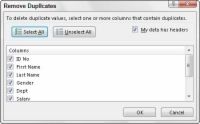  Agrandar Agrandar2 Haga clic en el botón de comando Eliminar duplicados en la ficha de datos de la cinta de opciones o pulse Alt + AM.Excel selecciona todas las celdas de la lista de datos, mientras que al mismo tiempo mostrar el cuadro de diálogo Duplicados Quitar. Cuando este cuadro de diálogo se abre primero, Excel selecciona automáticamente todos los campos de la lista (mediante la colocación de marcas de verificación en las casillas de verificación delante de sus nombres en el cuadro de lista Columnas). Cuando se seleccionan todos los campos y haga clic en Aceptar en este cuadro de diálogo, Excel elimina sólo duplicados completos (en otras palabras, copias) de los registros de la lista. Si desea que el programa para eliminar los registros donde hay duplicación de entradas en campos particulares (como el ID No campo), quitar las marcas de verificación de todas las columnas excepto para aquellos cuya duplicación son razón suficiente para borrar todo el registro (como descrito en la Etapa 3). De lo contrario, vaya directamente al paso 4. | 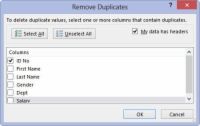  Agrandar Agrandar3 (Opcional) Quite las marcas de verificación de todos los campos en el cuadro de lista Columnas excepción de aquellos cuyos duplicados son motivo para borrar el registro.Si sólo uno o dos campos de muchos necesitan ser seleccionado en el cuadro de lista Columnas, haga clic en el botón Deseleccionar todo para eliminar las marcas de verificación de todas las casillas de verificación de campo y luego en forma individual los campos que no pueden tener entradas duplicadas. |
  Agrandar Agrandar4 Haga clic en Aceptar para que Excel cerrar el cuadro de diálogo Eliminar duplicados.Los registros duplicados (filas) se eliminan de la lista de datos seleccionado. |





